Využíváte Linux na maximum? Existuje mnoho užitečných funkcí, které se zdají být tipy a triky pro mnoho uživatelů Linuxu. Někdy jsou tipy a triky potřeba. Pomáhá vám být produktivní se stejnou sadou příkazů, ale s vylepšenými funkcemi.


Zde začínáme novou sérii, ve které budeme psát nějaké tipy a triky a pokusíme se vytěžit co nejvíce v krátkém čase.
1. K auditu příkazů, které jsme spouštěli v minulosti, používáme příkaz historie. Zde je ukázkový výstup příkazu history.
# history

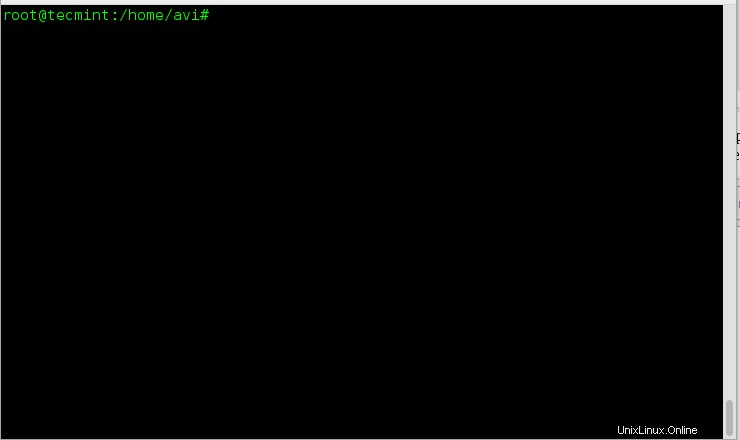
Z výstupu je zřejmé, že příkaz history nevydává časovou značku s protokolem posledních provedených příkazů. Nějaké řešení pro toto? To jo! Spusťte níže uvedený příkaz.
# HISTTIMEFORMAT="%d/%m/%y %T " # history
Pokud chcete tuto změnu trvale připojit, přidejte níže uvedený řádek do ~/.bashrc .
export HISTTIMEFORMAT="%d/%m/%y %T "
a poté od spuštění terminálu
# source ~/.bashrc
Vysvětlení příkazů a přepínačů.
- historii – Knihovna historie GNU
- FORMÁT HISTIME – Environmentální proměnná
- %d – Den
- %m – měsíc
- %y – Rok
- %T – Časové razítko
- zdroj – zkrátka odeslat obsah souboru do shellu
- .bashrc – je skript shellu, který BASH spustí, kdykoli je interaktivně spuštěn.

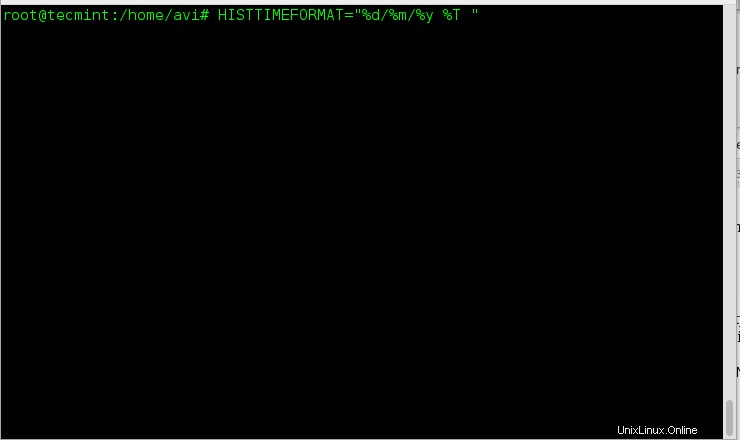
2. Další klenot v seznamu je – jak zkontrolovat rychlost zápisu na disk? No jedna vložka dd příkazový skript slouží svému účelu.
# dd if=/dev/zero of=/tmp/output.img bs=8k count=256k conv=fdatasync; rm -rf /tmp/output.img

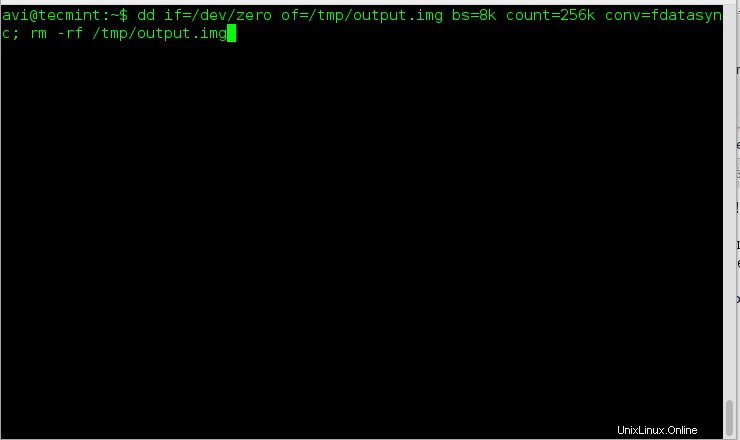
Vysvětlení příkazů a přepínačů.
- dd – Převést a zkopírovat soubor
- if=/dev/zero – Číst soubor a ne stdin
- of=/tmp/output.img – Zapisujte do souboru a ne do stdout
- bs – Čtení a zápis maximálně až M bajtů najednou
- počet – Kopírovat N vstupní blok
- konv. – Převeďte soubor podle seznamu symbolů oddělených čárkami.
- rm – Odebere soubory a složky
- -rf – (-r) rekurzivně odstraní adresáře a obsah a (-f) vynutí odstranění bez výzvy.
3. Jak zkontrolujete šest nejlepších souborů, které vám zabírají místo? Jednoduchý jednořádkový skript vytvořený z příkazu du, který se primárně používá jako souborový prostor.
# du -hsx * | sort -rh | head -6

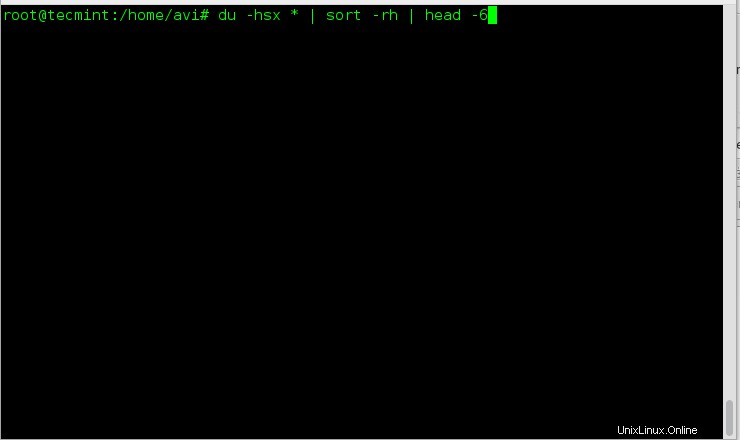
Vysvětlení příkazů a přepínačů.
- du – Odhad využití místa v souboru
- -hsx – (-h) Formát čitelný člověkem, (-s) Výstup souhrnů, (-x) Formát jednoho souboru, přeskakování adresářů v jiném formátu souboru.
- řadit – Řazení řádků textového souboru
- -rh – (-r) Převrátit výsledek porovnání, (-h) pro porovnání formátu čitelného člověkem.
- hlava – výstup prvních n řádků souboru.
4. Další krok zahrnuje statistiku v terminálu souboru všeho druhu. Statistiky týkající se souboru můžeme vytisknout pomocí stat (výstupní soubor/stav systému souboru).
# stat filename_ext (viz., stat abc.pdf)

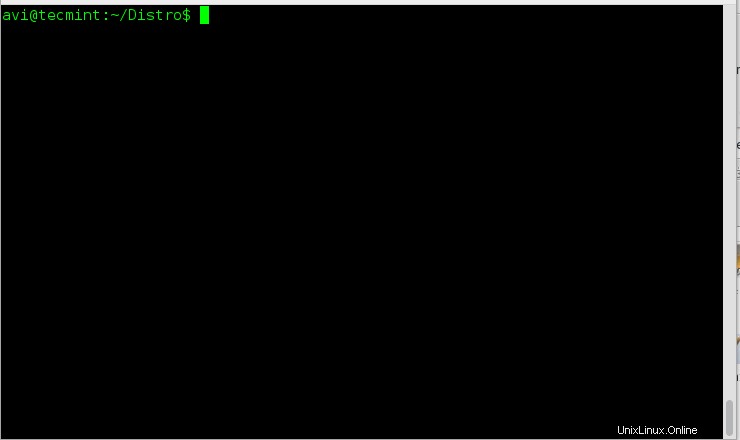
5. Dalším a v neposlední řadě je tento jednořádkový skript pro ty, kteří jsou nováčky. Pokud jste zkušený uživatel, pravděpodobně to nepotřebujete, pokud z toho nechcete mít nějakou zábavu. No, nováčci jsou fobičtí z příkazového řádku Linuxu a následující řádek bude generovat náhodné manuálové stránky. Výhodou je, že jako nováček se vždy něco naučíte a nikdy se nebudete nudit.
# man $(ls /bin | shuf | head -1)

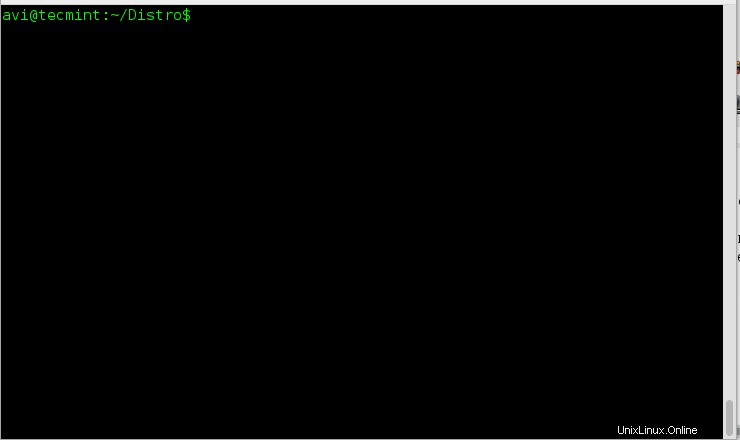
Vysvětlení příkazů a přepínačů.
- muž – Manuálové stránky Linux
- ls – Linux Listing Commands
- /bin – Umístění systémového binárního souboru
- shuf – Generovat náhodnou permutaci
- hlava – Výstup prvního n řádku souboru.
To je prozatím vše. Pokud znáte nějaké takové tipy a triky, můžete se s námi podělit a my to samé zveřejníme vašimi slovy na naší renomované webové stránce Tecmint.com.
Pokud se chcete podělit o nějaké tipy a triky, které se vám nedaří převést do článku, můžete je sdílet na tecmint[tečka]com[at]gmail[tečka]com a my je zařadíme do našeho článku. Nezapomeňte nám v komentářích níže poskytnout svou cennou zpětnou vazbu. Zůstaňte ve spojení. Lajkujte a sdílejte nás a pomozte nám se šířit.
Nepřehlédněte :
- 10 užitečných triků s příkazovým řádkem pro nováčky – část 2
- 5 užitečných příkazů pro správu typů souborů Linux a systémového času – část 3